win7如何安装iis?
win7如何安装iis?
在win7下安装IIS分为两个操作步骤,第一步是安装IIS服务,第二步是配置IIS(主要是配置可访问的站点)。下面我们分别以图文的方式介绍操作步骤。其中第二步以配置一个ASP站点为例。
第一步:安装IIS
单击“开始”菜单,然后从中单击“控制面板”。
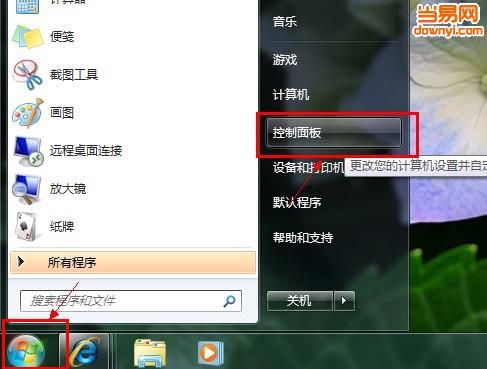
在“控制面板”窗口单击“程序”。

在“程序”窗口单击程序和功能下的“打开或关闭windows功能”。

在“打开 或关闭Windows功能”窗口,选中“Internet信息服务”选项,然后按“确定”按钮,之后会出现“正在更改功能,请稍后。。”的窗口,窗口消失后就完成了第一步(即安装IIS服务)。


第二步,配置IIS。
在“控制面板”窗口,单击“系统安全”。

在“系统和安全”窗口单击“管理工具”。
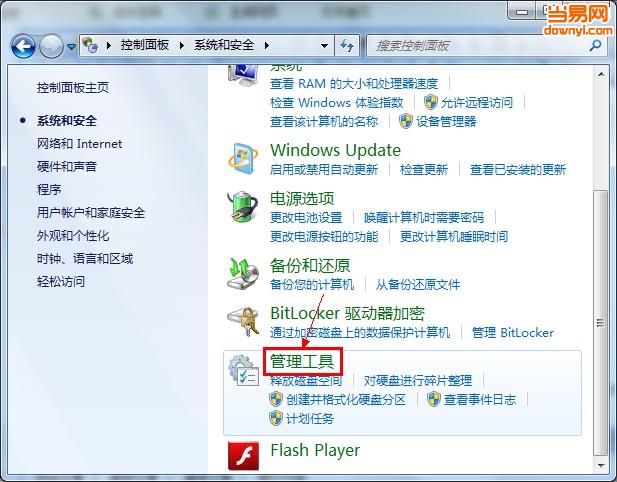
在“管理工具”窗口,双击右栏列表中的“Internet信息服务(IIS)管理器”。
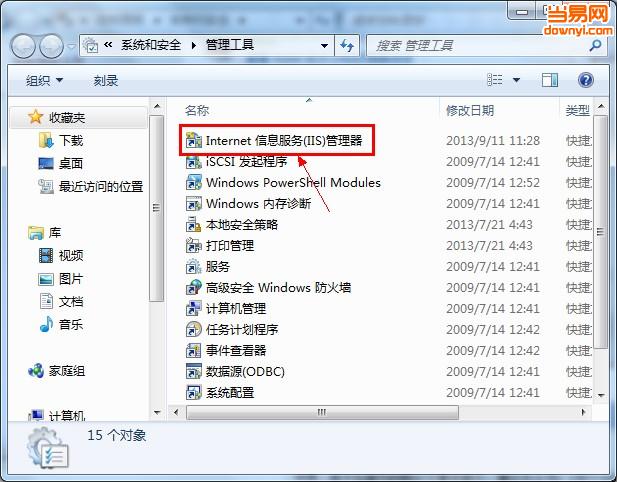
在“Internet信息服务(IIS)管理器”窗口,从左边的窗格里找到“Default Web Site”,单击它,然后从右边窗格中双击“ASP”。
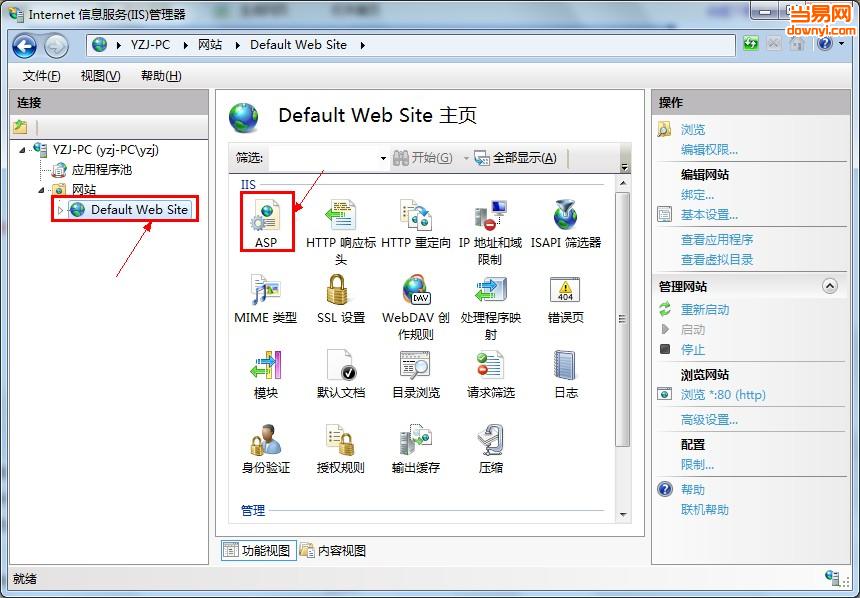
从右边窗格找到“启用父路径”项,在其后选择“True”。
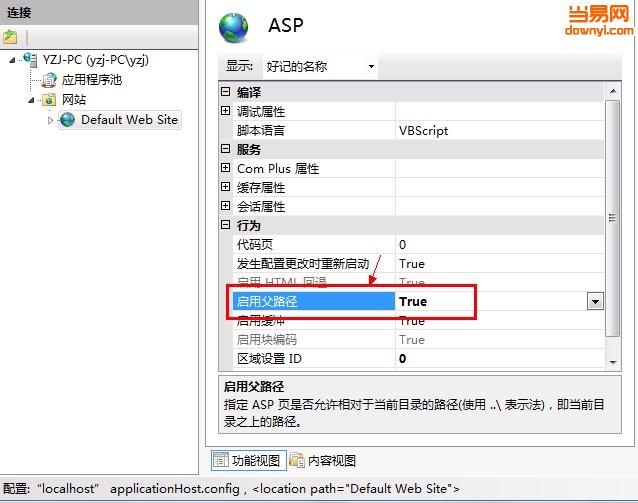
再次单击“Default Web Site”,然后从右边的窗格里双击“默认文档”。
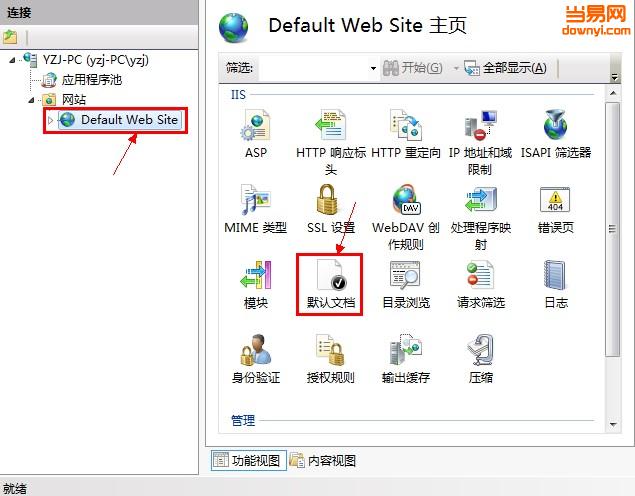
在下面的窗口中,单击最右边窗格的“添加...”链接,会出现在“添加默认文档”窗格,在输入框中输入默认文档的名称(这里是index.asp),然后按“确定”按钮。注:此步操作用于设置网站的默认首页。
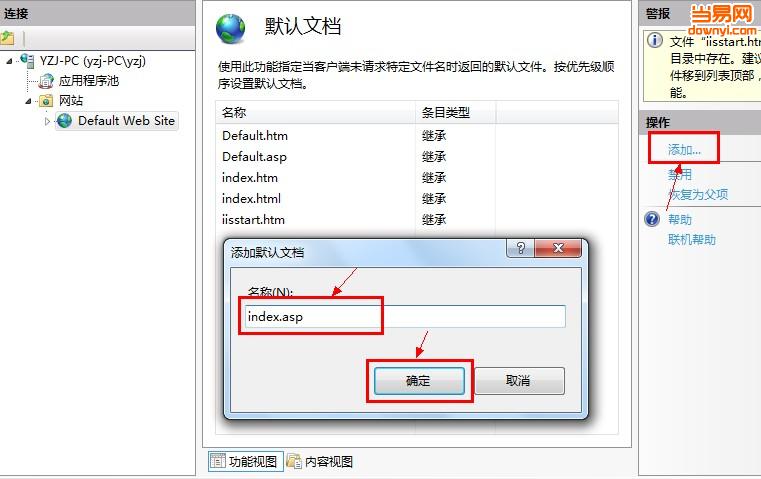
下面我们来查看一下网站文件存放的目录。单击“Default Web Site”,然后从最右边窗格里单击“基本设置...”。
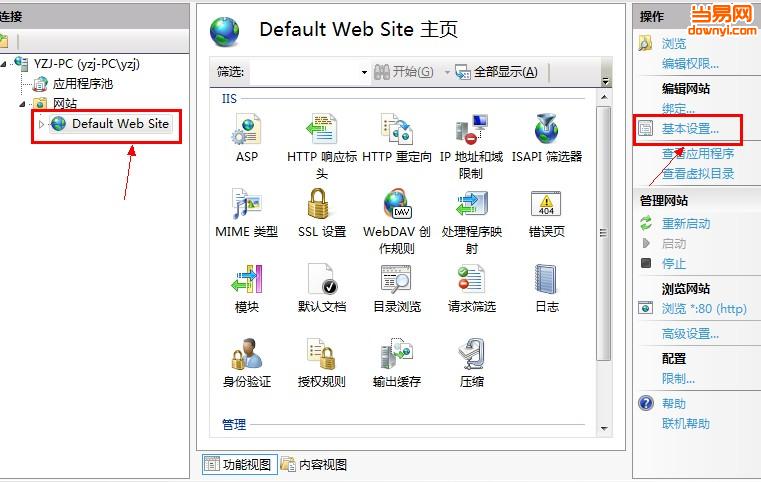
在“编辑网站”窗口的“物理路径”输入框中,我们可以看到网站的所有文件都存储在系统盘的inetpub\wwwroot文件夹中。(您也可以点后面带有省略号的按钮来修改路径)。
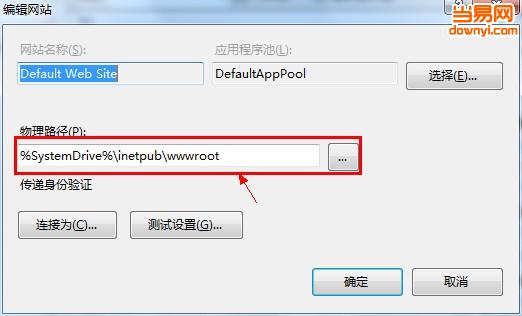
打开网站的文件夹。我们用记事本创建一个index.asp文件,它的内容是“<%=now()%>”(这个代码可以显示系统的当前日期和时间)。
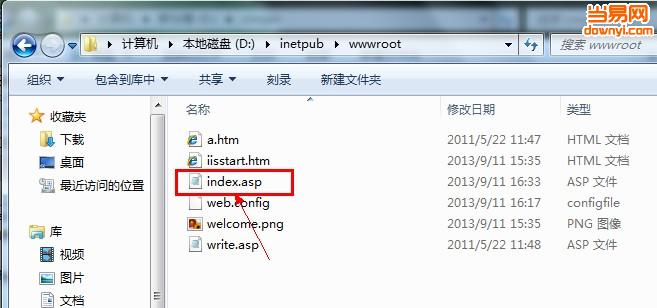
最后,我们用浏览器打开一下我们在本地配置的站点,在浏览器地址栏输入“http://localhost”,如下图所示,成功!(浏览器打开了我们配置的站点,显示网站首页index.asp内容)
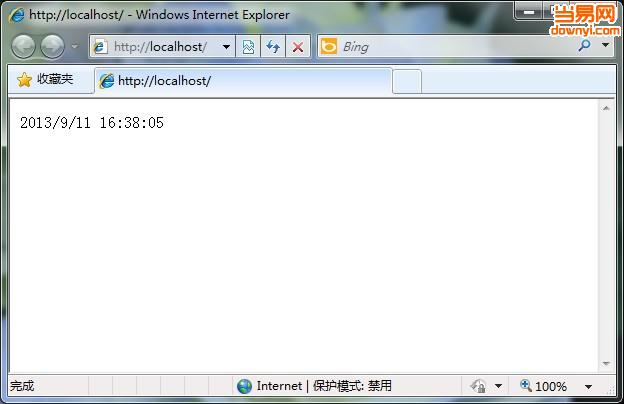
关键词:IIS
